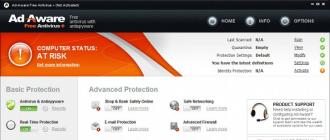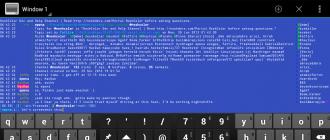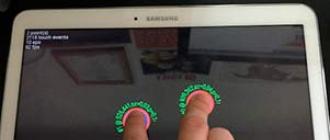DriverHub - installation et mise à jour automatiques des pilotes. Les meilleurs programmes pour mettre à jour automatiquement les pilotes Windows installés à l'aide d'applications
Dans Windows 7, l'interaction entre le système, les périphériques intégrés et connectés en périphérique se produit via des pilotes. Les fabricants d'appareils développent des pilotes. Les nouvelles versions sont toujours disponibles en téléchargement gratuit sur leurs sites officiels. L'installation en temps opportun des pilotes et leur mise à jour vous permettent d'éviter les conflits dans l'interaction de tous les composants matériels du PC. Sous Windows 7, l'installation automatique des pilotes est possible.
Activer l'installation automatique
Vous permet de configurer le téléchargement automatique des pilotes à partir de Windows 7 Update. La procédure de recherche et de mise à jour se déroule en continu sans intervention de l'utilisateur. L’installation automatique est recommandée lorsque vous disposez d’une connexion Internet rapide.

- Accédez au menu Démarrer.
- Sur la droite, nous trouvons l'élément « Périphériques et imprimantes » et l'ouvrons.
- Dans la liste des appareils (par nom), nous trouvons votre ordinateur.
- Faites un clic droit sur son raccourci.
- Dans le menu qui apparaît, sélectionnez « Options d'installation de l'appareil ».
La procédure de mise à jour automatique implique la recherche et le téléchargement non seulement des dernières versions des pilotes. Les raccourcis des appareils seront également chargés pour être affichés dans Windows 7.

- Dans la fenêtre « Options d'installation de l'appareil » qui apparaît, sélectionnez « Oui, faites-le automatiquement (recommandé) ».
- Cliquez sur « Enregistrer ».
- L'installation automatique du pilote est désormais activée sur votre PC.
Mettre à jour un pilote spécifique au périphérique
Sous Windows 7, la procédure de recherche automatique des pilotes ne se déroule pas toujours correctement. Cela est particulièrement vrai pour les appareils connectés via des périphériques ou pour les versions très obsolètes des périphériques matériels PC. Dans cette situation, l’installation du pilote spécifique au périphérique initiée par l’utilisateur est une meilleure option.

- Allez dans le « Panneau de configuration » de Windows 7.
- Ici, nous sélectionnons l'élément « Gestionnaire de périphériques ».
- Dans l'arborescence de la liste déroulante, nous trouvons ce dont nous avons besoin.
- Faites un clic droit sur le nom.
- Dans le sous-menu qui apparaît, sélectionnez « Mettre à jour les pilotes ».
Avant de lancer la procédure automatique, vous devez les rechercher dans l'espace disque de votre ordinateur. Si vous connectez un nouvel appareil à votre PC, la version actuelle des pilotes enregistrés sur disque sera également fournie avec celui-ci. S'il n'y a pas de disque, vous devez les rechercher automatiquement.
OSTotoSoft Pilote Talent Pro- un programme de recherche et d'installation des dernières versions des pilotes de votre équipement. Driver Talent trouvera rapidement les pilotes manquants et obsolètes dans le système et en quelques secondes, vous recevrez une liste complète des pilotes obsolètes. Vous pouvez mettre les pilotes en ordre en masse, ou les télécharger et les installer individuellement en cochant les cases nécessaires et en appuyant sur le bouton « Démarrer ». À propos, Driver Talent est l'un des rares programmes de ce type qui vous permet de télécharger les fichiers d'installation vers un emplacement spécifié et de les exécuter manuellement. En règle générale, l'installation est effectuée en arrière-plan et l'utilisateur ne voit qu'un curseur de progression qui se remplit progressivement.
Configuration requise:
Windows 10/8.1/8/7/XP/Vista, Windows Server (32 bits et 64 bits)
Installation automatique du pilote Torrent - Détails de Driver Talent Pro 6.5.55.162 RePack par Vovava :
En plus de l'installation et de la mise à jour, le programme peut créer des copies de sauvegarde des pilotes installés sur l'ordinateur. Cette fonction est utile, par exemple, lors de la réinstallation du système d'exploitation. En installant un « nouveau » Windows et en restaurant les pilotes à partir d'une sauvegarde, vous gagnerez non seulement du temps, mais vous éviterez également d'avoir à installer des pilotes pour des périphériques spécifiques qui n'ont pas été trouvés par Driver Talent pendant le processus d'analyse et qui ont été installés à partir de disques optiques.
Le programme a une bonne implémentation d'un module de collecte d'informations sur le matériel. Le programme affiche uniquement les données les plus importantes concernant le processeur, la RAM, les disques SSD et HDD, l'adaptateur graphique et la carte mère. Les informations collectées peuvent être exportées vers un fichier séparé. La conception graphique de Driver Talent est simple et de bon goût, donc travailler avec le programme est assez agréable.
Caractéristiques principales:
Recherchez les pilotes obsolètes, manquants ou corrompus, défectueux et incompatibles.
Télécharge et installe les pilotes les mieux sélectionnés pour votre matériel informatique et tous les périphériques connectés.
D'un simple clic sur un bouton, il restaurera et résoudra tous les problèmes de pilote.
Mettez à jour les pilotes vers la dernière version.
Pré-téléchargez et enregistrez les pilotes pour votre propre ordinateur, téléchargez et transférez les pilotes pour un autre PC.
Contrôle universel : sauvegarde, restauration, suppression, réinstallation et bien plus encore.
Prise en charge du téléchargement de pilotes et de mises à jour pour tous les appareils et fabricants.
Entièrement compatible avec Windows 10/8.1/8/7/XP/Vista, Windows Server.
Gardez votre ordinateur et vos appareils en parfait état.
Caractéristiques du RePack"a :
Taper: Installation.
Langues : Russe (Corrigé par vovava) | Anglais.
Couper: Autres langues.
Activation: Réalisé (Patch-shenkee1991).
Commutateur de ligne de commande :
Bonjour, invités et lecteurs réguliers du blog ! Dans cet article, l'auteur partagera avec vous des informations très utiles sur comment installer les pilotes sur Windows 7, 10 et 8 en ligne de manière simple.
Et comme l'ensemble de ce processus se déroulera de manière entièrement automatique, le type d'appareil que nous utiliserons n'a aucune importance : un ordinateur ou un ordinateur portable.
En outre, un tel besoin pourrait très bien survenir sur Windows qui fonctionne depuis longtemps. Par exemple, sans raison, le son de l'ordinateur a disparu. Faites un clic droit sur l'icône « Poste de travail » et sélectionnez « Propriétés » :

Allez ensuite dans la section « Gestionnaire de périphériques » :

Et nous voyons un tableau de l'artiste Repin intitulé «Ils ont navigué». Comme vous pouvez le voir dans la capture d'écran ci-dessous, le pilote de la carte son a disparu quelque part :

Si un composant est marqué d'un point d'exclamation dans un triangle jaune, c'est le premier signe d'un problème. Commençons donc par résoudre ce problème. Et ici, nous aurons accès à deux options principales :
Avec la première option, je pense que tout est clair. Nous prenons le disque d'usine et commençons le processus d'installation. Mais que se passe-t-il s'il est perdu ? Oui, je dois dire que c'est une situation assez courante.
Ensuite, vous devriez utiliser la deuxième option, qui, soit dit en passant, est très simple et ne posera aucune difficulté même pour un débutant. Alors regardons-le de plus près. Pour cela, la seule chose dont vous avez besoin est Internet.
Téléchargez un petit programme appelé DriverPack Online et exécutez-le immédiatement :

Le processus d'analyse de l'intérieur du PC commencera, après quoi le message heureux suivant s'affichera à l'écran :

Comme vous pouvez le constater, le programme lui-même a déterminé la marque de notre ordinateur portable et a proposé jusqu'à 25 pilotes pour l'installation. Et si vous cliquez maintenant sur le bouton « Installer automatiquement », le processus lui-même démarrera sans contrôle de l'utilisateur.
De nombreux lecteurs peuvent désormais se poser une question logique sur cette quantité prétendument nécessaire. Après tout, au départ, il n’y avait qu’un seul problème dans le système. Alors d’où vient ce nombre à deux chiffres ?
En fait, tout est très simple. L'application DriverPack Online propose en outre de mettre à jour les pilotes obsolètes existants. Afin de le vérifier personnellement, vous devez cliquer sur le bouton « Mode Expert » en bas de l'écran :

Et dans l'onglet qui s'ouvre, vous pouvez voir quels pilotes ont des versions plus récentes et doivent être mis à jour :

En sélectionnant l'option "Mise à jour", vous pouvez effectuer une installation personnalisée. Si vous souhaitez tout mettre en mode entièrement automatique, alors le gros bouton vert en haut du programme vous sera à nouveau utile.
Mais il existe une petite astuce de la part des développeurs d'applications. Regardez attentivement la capture d'écran ci-dessus et faites attention à la ligne « Programmes recommandés ». Comme vous pouvez le constater, leur nombre est de cinq.
Ainsi, en cours de route, il y a une promotion et, éventuellement, une installation inutile dans le système d'un ensemble de programmes que nous n'avions pas initialement choisis. Pour les consulter, vous devez vous rendre dans la rubrique « Logiciel » :

Et si nécessaire, décochez les cases à côté des applications dont nous n'avons pas besoin :

Vous devez maintenant revenir à la section « Pilotes » et descendre tout en bas de la fenêtre. Nous y trouverons une autre petite liste avec des ajouts astucieux :

Ce qu'il faut laisser ou non de cette liste, c'est à chacun d'entre vous de décider. De manière générale, après avoir modifié les éléments nécessaires, vous pouvez enfin lancer l'installation et la mise à jour automatiques des pilotes sous Windows 7, 10 et 8.
La réussite de notre opération sera une coche verte à côté du nom du composant informatique :

C'est tout, en principe, on peut dire que l'astuce est dans le sac. Mais c'est tout ce qu'il y a dans le programme DriverPack Online. Vous pouvez aller dans la section « Sécurité » et voir s'il y a des logiciels indésirables sur le système :

Et dans l'onglet « Diagnostics », nous découvrirons toutes les informations détaillées sur le matériel de notre PC ou ordinateur portable :

Mais ce n'est pas tout. La sélection de l'icône de menu dans le coin supérieur droit de l'application ouvrira une liste de nouvelles options. Par exemple, vous pouvez sauvegarder tous les pilotes avant ou après la mise à jour :

Je pense que cette fonctionnalité sera très demandée sur les machines de bureau où sont installés divers logiciels de comptabilité. Après tout, vous comprenez qu'en cas d'erreur imprévue, les conséquences peuvent être extrêmement désastreuses.
Bon, d'accord, ne nous éloignons pas trop du sujet principal de comment installer les pilotes sur Windows 7, 10 et 8 en ligne automatiquement. Bien que, dans l’ensemble, ce soit déjà le cas pour le moment. 😉
Alors si vous avez des questions, l'auteur de l'article vous attend dans les commentaires. Et enfin, je suggère de regarder une vidéo sur des expériences incroyables avec de l'eau ordinaire.
Inopérabilité dès la première connexion ou arrêt brutal de fonctionnement d'un des appareils informatiques existants - webcam, imprimante, carte vidéo, carte audio, etc. - peut être causé par des pannes matérielles électroniques ou des problèmes logiciels.
Le plus souvent, la seconde devient la raison de l'inopérabilité de l'un ou l'autre composant du PC. Et cela est dû à des pannes ou à une défaillance complète du logiciel du périphérique - les pilotes. Pour restaurer votre ordinateur, vous devez réinstaller les pilotes Windows.
Examinons deux manières d'installer/réinstaller les pilotes : standard (manuel) et automatique (à l'aide d'un logiciel spécialisé).
Méthode manuelle d'installation des pilotes sur un ordinateur.
Le processus d'installation du logiciel standard sous Windows peut être divisé en trois étapes :
- Collecte d'informations techniques sur l'appareil et le système d'exploitation.
- Recherchez un logiciel approprié en ligne.
- Installation du pilote.
À chacune de ces étapes, des difficultés peuvent survenir, notamment un dysfonctionnement ou une panne complète du système d'exploitation. Mais cela peut être évité si vous suivez attentivement les instructions supplémentaires. Examinons chacune des étapes d'installation/réinstallation des pilotes.
1. Collecte d'informations. Si vous essayez de saisir une requête telle que « Télécharger un pilote pour une webcam » dans un moteur de recherche, les résultats de la recherche afficheront des milliers de sites, chacun comportant le même nombre de liens pour télécharger des logiciels. Notre tâche est de trouver un pilote adapté au périphérique existant et au système d'exploitation installé sur l'ordinateur. Et pour ce faire, vous devez affiner la recherche, et ici il suffit de clarifier le modèle de périphérique et la version de Windows.
Pour déterminer avec précision le modèle de l'appareil, suivez ces étapes (vous pouvez l'ignorer si des informations sur l'appareil peuvent être obtenues à partir de sa documentation) :
Lancez l'application système Gestionnaire de périphériques. Pour ce faire, appelez le menu contextuel au-dessus de l'icône « Poste de travail » ou « Cet ordinateur », cliquez sur l'élément « Propriétés », puis sur l'élément « Gestionnaire de périphériques ».
Une fenêtre avec le contenu suivant apparaîtra à l'écran :
Tout d'abord, essayez de rechercher automatiquement les pilotes en cliquant sur l'élément approprié dans cette fenêtre. Cependant, dans la plupart des cas, cela se traduit par un message comme celui-ci : ![]()
![]() Ce n'est pas grave - le système ne recherche tout simplement pas les pilotes dans les dossiers utilisateur, mais le fait exclusivement dans les répertoires système. Une recherche manuelle des pilotes a été prévue spécifiquement à cet effet. Lancez-le en cliquant sur l'élément "Rechercher des pilotes sur cet ordinateur".
Ce n'est pas grave - le système ne recherche tout simplement pas les pilotes dans les dossiers utilisateur, mais le fait exclusivement dans les répertoires système. Une recherche manuelle des pilotes a été prévue spécifiquement à cet effet. Lancez-le en cliquant sur l'élément "Rechercher des pilotes sur cet ordinateur".
Dans la fenêtre suivante, dans la section « Rechercher les pilotes sur cet ordinateur », cliquez sur le bouton « Parcourir » et spécifiez le dossier dans lequel les fichiers du pilote décompressés ont été enregistrés. ![]()
![]() Cliquez sur le bouton « Suivant » pour terminer l'installation. Ensuite, vous devrez peut-être redémarrer l'ordinateur, après quoi le périphérique devra être détecté par le système. Examinons maintenant le processus d'installation automatique du pilote, pour lequel nous utiliserons l'utilitaire moderne DriverHub.
Cliquez sur le bouton « Suivant » pour terminer l'installation. Ensuite, vous devrez peut-être redémarrer l'ordinateur, après quoi le périphérique devra être détecté par le système. Examinons maintenant le processus d'installation automatique du pilote, pour lequel nous utiliserons l'utilitaire moderne DriverHub.
Un programme pour installer les pilotes et les mises à jour ultérieures.
DriverHub est un gestionnaire de pilotes conçu pour installer et mettre à jour des logiciels à partir d'une large gamme de périphériques informatiques. Le programme est entièrement gratuit et adapté aux ordinateurs exécutant Windows 7 et supérieur (32 et 64 bits).
Travailler avec le programme est très simple. Il suffit d'installer et d'exécuter le programme de manière standard. Dans la fenêtre principale de l'application, cliquez sur le bouton « Rechercher maintenant ». ![]()
![]() Ensuite, le programme analysera le système, collectera des informations à ce sujet et sur les périphériques installés sur l'ordinateur. Cela prend généralement 15 à 30 secondes.
Ensuite, le programme analysera le système, collectera des informations à ce sujet et sur les périphériques installés sur l'ordinateur. Cela prend généralement 15 à 30 secondes.
Un pilote est un programme par lequel le système d'exploitation reçoit des informations sur les périphériques et le matériel de l'ordinateur. Si les pilotes de votre ordinateur ne sont pas mis à jour, cela peut entraîner un certain nombre de problèmes, tant logiciels que matériels. Dans le même temps, il est impossible de suivre les pilotes constamment mis à jour ou « en silence » qui en ont besoin, car il y en a beaucoup sur l'ordinateur, et vous ne connaissez peut-être même pas ceux qui manquent pour le moment. Heureusement, il existe des programmes spéciaux qui offrent la possibilité de rechercher, d'installer et/ou de mettre à jour les pilotes de manière pratique et rapide.
Tous les représentants de ce segment de logiciels fonctionnent selon un principe similaire : ils analysent automatiquement ou manuellement le système d'exploitation, l'ordinateur personnel et l'équipement qui y est installé à la recherche de pilotes manquants et obsolètes, après quoi ils vous permettent de les télécharger et de les installer ou de le faire vous-même. Jetons un coup d'œil aux meilleurs programmes dotés de cette fonctionnalité.
Ce programme de téléchargement de pilotes est l'un des plus pratiques et des plus pratiques du genre. Il est utilisé par plus de quarante millions d’utilisateurs dans le monde et ce nombre augmente rapidement. DriverPack Solution est entièrement gratuit et est distribué à la fois sous forme d'installateur en ligne et hors ligne - un package volumineux qui vous permet de mettre à jour les pilotes sans accès à Internet (car il s'agit d'un package de pilotes pour l'équipement). La langue russe, la portabilité et une base de données étendue rendent ce programme idéal pour résoudre cette tâche. 
Télécharger la solution DriverPack
Booster de pilote
En plus du fait que ce programme de mise à jour des pilotes pour Windows 10 et versions antérieures est en langue russe et peut déterminer « l'âge » d'un pilote en l'affichant avec une barre de pertinence, il dispose d'outils supplémentaires avec lesquels vous pouvez résoudre un problème particulier. , par exemple, manque de son . Malheureusement, la base de données des pilotes n'est pas aussi complète que DriverPack Solution.

Télécharger Driver Booster
Pilotes Slim
Ce programme n'est pas aussi riche en fonctionnalités et outils utiles que les deux précédents. Sa base de composants logiciels (pilotes) et matériels (matériel) est comparable à Driver Booster, mais est sensiblement en retard par rapport à DriverPack Solution, ce qui n'est pas surprenant.

Télécharger les pilotes Slim
Génie du pilote
La possibilité de supprimer les pilotes est le principal avantage de ce programme par rapport à DriverPack Solution, mais sinon ils sont très similaires - l'interface, les fonctions et les informations détaillées sur le système, qui sont fournies immédiatement après sa vérification. La base de pilotes est presque deux fois plus grande que celle de DriverPack Solution, sans parler des SlimDrivers (nous vous parlerons de ce programme plus tard). Le gros inconvénient de Driver Genius est la façon dont il implémente la fonction la plus importante : la mise à jour des pilotes. Malheureusement, celle-ci n'est disponible que dans la version complète du produit, que vous devrez acheter sur le site officiel du développeur. 
Télécharger Pilote Genius
Programme d'installation du pilote Snappy
Ce programme d'installation de pilotes sur Windows 7 et les versions plus récentes du système d'exploitation se distingue de ses analogues par son approche unique de la procédure de téléchargement et d'installation des pilotes. De plus, Snappy Driver Installer possède l'une des bases de données de pilotes les plus riches, et elle est encore plus grande que Driver Genius, et les fichiers d'installation nécessaires peuvent être téléchargés directement sur votre ordinateur, ce que d'autres programmes ne permettent pas. La présence de la langue russe et un filtre de recherche pratique rendent le programme vraiment agréable à utiliser, en plus il est totalement gratuit et portable. 
Télécharger le programme d'installation du pilote Snappy
PiloteMax
Si Snappy Driver Installer ne possède qu'une des bases de données de pilotes les plus riches, alors DriverMax est le leader incontesté dans cet indicateur. Un autre avantage par rapport aux concurrents réside dans quatre façons de sauvegarder les données et de restaurer ensuite le système, ce dont les autres représentants de ce segment logiciel ne peuvent clairement pas se vanter. Pourtant, le programme n’est pas sans défauts. Parmi celles-ci se trouve une version gratuite légèrement allégée qui ne permet pas de mettre à jour les pilotes en une seule fois (c'est tout à fait dans l'ordre). 
Télécharger DriverMax
PiloteScanner
Un programme entièrement destiné à rechercher, installer et mettre à jour les pilotes. Contrairement à DriverPack Solution et aux analogues évoqués ci-dessus, il n'a pas de fonctions supplémentaires. Grâce à ses trois fonctionnalités, DriverScanner est un excellent outil pour résoudre le problème auquel cet article est consacré... pratiquement, car la fonctionnalité de mise à jour directe du programme n'est disponible que dans la version payante. 
Vérificateur de pilote
Un programme multifonctionnel équipé d'une base de pilotes très modeste. Nous ne pouvons pas non plus le recommander car dans la version gratuite, il n'est pas du tout possible de mettre à jour les pilotes. 
Télécharger le vérificateur de pilotes
Programme de mise à jour du pilote Auslogics
Un programme pratique avec une très belle interface et un scanner système précis. La base de pilotes est comparable à DriverMax, mais il existe un inconvénient important : les pilotes ne peuvent pas être mis à jour du tout tant que la version complète n'est pas achetée.

Télécharger le programme de mise à jour du pilote Auslogics
Programme de mise à jour avancé des pilotes
Un programme assez simple et rapide à utiliser, avec lequel vous pouvez mettre à jour les pilotes en 2-3 clics littéralement. Certes, comme dans certaines des solutions évoquées ci-dessus, cela n'est possible que dans la version complète, pour laquelle vous devrez payer. Dans la version gratuite, vous ne pouvez profiter que de la belle interface, puisqu'il n'y a pas de fonctions supplémentaires dans le programme.

Rénovateur de pilote
Le programme dispose d'un planificateur assez pratique, qui diffère des autres par ses capacités. De plus, Driver Reviver dispose d'une bonne base de données de pilotes, qui est loin derrière Snappy Driver Installer, mais devance Driver Booster dans cet indicateur. Le seul gros inconvénient est que la version gratuite ne permet de mettre à jour qu'un seul pilote (la limitation est supprimée immédiatement après l'achat de la version complète).

Télécharger le pilote Reviver
Médecin de l'appareil
Le programme le plus spécialisé de tous sur cette liste. Il n'a pas d'autres fonctions que la recherche, l'installation et la mise à jour directes des pilotes. Le principal avantage est de télécharger les fichiers d'installation sur votre PC. Cependant, cette fonctionnalité apparemment utile peut également être qualifiée d'inconvénient, car il n'existe aucun autre moyen de mettre à jour les pilotes. Vous pouvez également acheter la version complète, mais elle est totalement inutile dans ce programme - la fonctionnalité nécessaire est dans la version standard.

Télécharger Device Doctor
Dans cet article, nous avons examiné les programmes les plus populaires pour l'installation et la mise à jour des pilotes. Chacun peut tirer ses propres conclusions, mais au moins une solution trouvera clairement sa place sur votre ordinateur et vous fera gagner un temps précieux.